IPhoneを強制的に再起動する方法

iPhone を使用しているときにアプリがクラッシュしたり、速度が大幅に低下したりした場合、通常はデバイスを再起動して、再び正常に動作するようにします。しかし
Trelloは、非常に便利な無料のクロスプラットフォームタスク管理アプリケーションです。計画を表形式で効果的に制御でき、すべてのコンテンツが適切に割り当てられているため、Excelよりもプロジェクトで必要なすべての問題を簡単に把握できます。
プロジェクトを作成するのにそれほど時間はかかりませんし、構築されたコンテンツを見つけるのは非常に簡単です。関連するすべての問題は厳格に管理され、私たちは小さな仕事でも忘れません。Trelloは、結婚式の計画、家の計画、週末の掃除、新しい週の計画、旅行の計画など、シンプルで複雑なプロジェクトの構築を支援します。旅行など プロジェクトの計画を始める前に、Download.com.vnでTrelloアカウントを作成します。
Trello for Web Trello for Android Trello for iOS
ステップ1:
上記のダウンロードリンクを使用して、デバイスにTrelloをダウンロードしてインストールします。Web用のTrelloバージョンでは、任意のデバイスのWebブラウザーで使用するか、https://trello.com/でTralloに直接アクセスできます。
メインインターフェイスで[ 無料で登録 ]をクリックして、アカウント登録ウィンドウに移動します。
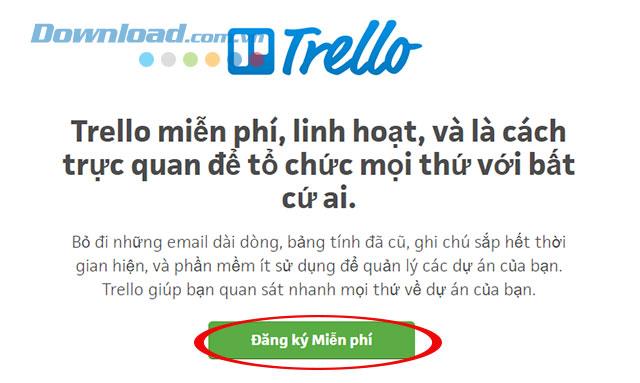
無料のTrelloジョブ管理アカウントにサインアップする
ステップ2:
[ Trelloアカウントの作成]ウィンドウが表示されます。ここで、氏名、電子メール、生年月日、パスワードなどの個人情報を入力し、[ アカウントの作成 ]をクリックします。
また、[Googleアカウントにアカウントを登録 ]をクリックして、既存のGoogleアカウントに登録することもできます。
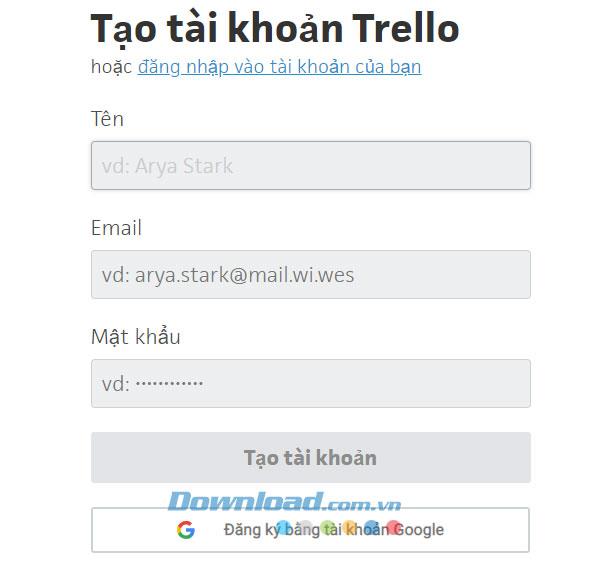
アカウントを登録するための情報を入力してください
ステップ3:
まもなくウィンドウが表示されますTrelloへようこそ!つまり、Trelloアカウントを正常に登録し、Trelloで最初のプロジェクトの作成を開始しました。
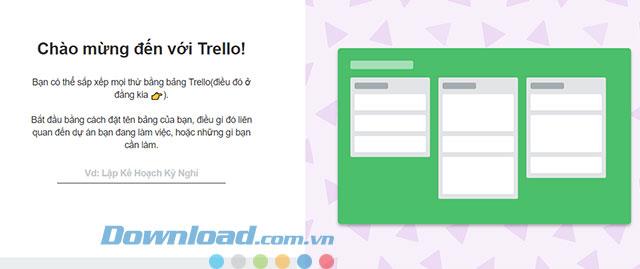
Trelloアカウントに正常にサインアップする
上記では、コンピューターにTrelloタスク管理アカウントを作成する方法を示しました。Trelloアプリを使用するときに、本当に興味深いプロジェクトがあり、欠点がないことを願っています。
iPhone を使用しているときにアプリがクラッシュしたり、速度が大幅に低下したりした場合、通常はデバイスを再起動して、再び正常に動作するようにします。しかし
インターネットを利用している人なら誰でも、「このサイトは Cookie を使用しています」というポップアップに遭遇したことがあるでしょう。すべてを受け入れるかどうかのオプションが常に与えられます。
Excel で大量のデータを計算するのは圧倒的で時間がかかる場合があるため、自動化が役立ちます。 Excel を定期的に使用する場合は、
Apple Watch のバンドを交換する時期が来ていますか?この役立つチュートリアルでは、Apple Watch バンドを取り外す方法を説明します。
Web ポップアップは不要なページの代名詞となっているため、ほとんどのブラウザはデフォルトで Web ポップアップをブロックします。ただし、場合によっては、サイトに
Sims 4 は、約 20 年前に始まったゲーム シリーズの最新作です。現在、ユーザーに提供する機能と隠し設定が提供されています。
生活がよりバーチャルになるにつれて、ビジネス上の理由であろうと個人的な理由であろうと、メッセンジャー アプリで添付ファイルを適切に送信する方法を知ることが重要になっています。
撮影や編集が好きな理由はたくさんあります。訪れた場所や愛する人たちを撮影し、撮りたい特別な瞬間を捉えることができます。
Steam マニフェストを利用できないというエラーが発生した場合、Steam クライアントはマニフェストにアクセスできませんでした。プラットフォームが見つからない場合にエラーが発生します
Google マップを使用すると、道に迷うことを心配せずに新しい場所を訪れることができます。出発地と目的地を入力するだけで、
Telegram へのアカウント登録中に、個人情報に電話番号を追加する必要があります。他の人の確認に興味がある場合は、
CapCut は TikTok の親会社によって作成されましたが、TikTok よりもビデオをはるかに細かく制御できます。 CapCut の優れた編集ツールを使用すると、
Zoom 通話中に背後のスペースを隠してプライバシーを維持したい場合は、Zoom のぼかし機能を利用するのが最善の方法かもしれません。
このガイドでは、Amazon Photos を使用して Amazon Echo Show をデジタル フォトフレームに変える方法を説明します。
Chrome を初めて使用するときに、Chrome をデフォルトのブラウザにすることができます。プロンプトをスキップしても、ブラウザは引き続き使用できます
オンライン注文フォームを使用すると、企業は顧客から手間をかけずに注文を受けることができます。オーダーフォームを使用して、顧客は製品の注文、
シンプルさ、セキュリティ、機能に関しては、AnyDesk は遅延のないデスクトップ共有として瞬く間にヒット商品となり、すぐに TeamViewer を上回りました。もし、あんたが
YouTube では、視聴体験を向上させるためのいくつかのアクセシビリティ機能を視聴者に提供しています。そのうち 2 つは字幕と字幕です。最近の
スターフィールドでの星間旅行の重要な部分は、異世界に前哨基地を建設する興奮です。これらから収集できるリソースは、
調査を行い、決意を固め、株式に投資したいと考えていますが、市場はまだ開いていません。幸いなことに、それは問題ではありません。


















